تلگرام و واتساپ از اپلیکیشنهای پیام رسان روز جهان هستند که به علت ویژگیهای شگفتانگیز به برترین و محبوبترینها در بین کاربران و همچنین به بخش جدایی ناپذیر از زندگی آنان تبدیل شدهاند. معیارها و فاکتورهای گوناگونی برای مقایسهی این دو برنامه وجود دارد اما یکی از شباهتهای این دو، وجود گیف در آنها میباشد. گیفها به علت جذابیتهای بصری، بسیار مورد علاقهی کاربران قرار گرفتهاند. یکی از ترفندهای تلگرام انتقال گیفها به واتساپ میباشد. با توجه به تعداد زیاد گیفها و استیکرها در این برنامهی پرطرفدار، کاربران علاقمند هستند به انتقال گیف تلگرام به واتساپ بپردازند و از گیفهای تلگرام در واتساپ هم استفاده نمایند.
چگونه گیف های تلگرام را به واتساپ بفرستیم؟
GIF یکی از انواع فرمتهای فایل دیجیتالی است که در سال 1987 برای فشرده سازی و کاهش حجم تصاویر متحرک ارائه شد. امروزه در اکثر پیام رسانها از تصاویر متحرک در قالب گیف استفاده میشود. شاید بتوان گفت که تعداد گیف تلگرام بیشتر از گیفهای سایر برنامهها است؛ به همین منظور، کاربران دوست دارند از آنها در دیگر اپلیکشنها از جمله واتساپ نیز استفاده کنند اما چگونه گیف های تلگرام را به واتساپ بفرستیم؟ شاید مدتها است که تلاش کردهاید تا راهحلی پیدا کنید اما موفق نشدهاید.
در این مقاله راهها و روشهای گوناگونی که برای ارسال و یا تبدیل گیف تلگرام به واتساپ وجود دارد را بیان کرده و همچنین به آموزش آنها پرداختهایم. جای هیچ نگرانی وجود ندارد زیرا این انتقال گیف و یا استیکر اصلا کار سختی نیست. از اینکه بتوانیم کمک کوچکی در راستای حل مشکلات شما داشته باشیم بسیار خرسندیم، با ما در همه چی آنلاین همراه باشید:
آموزش تصویری انتقال گیف تلگرام به واتساپ
همیشه آموزشهای تصویری بهترین و راحتترین تکنیک انتقال مطلب است، از این رو سعی کردیم راههای ارسال گيف از تلگرام به واتساپ به صورت گام به گام و استفاده از تصویر به شما عزیزان آموزش دهیم.
راههای ارسال گيف از تلگرام به واتساپ
اگر شما هم قصد دارید به ارسال گيف از تلگرام به واتساپ بپردازید لازم است بدانید برای این کار دو راه وجود دارد که بسیار آسان و سریع بوده و پیچیدگی خاصی ندارد. این دو روش شامل گزینههای به اشتراک گذاشتن و ذخیره در دانلودها میباشد.
گزینهی به اشتراک گذاشتن
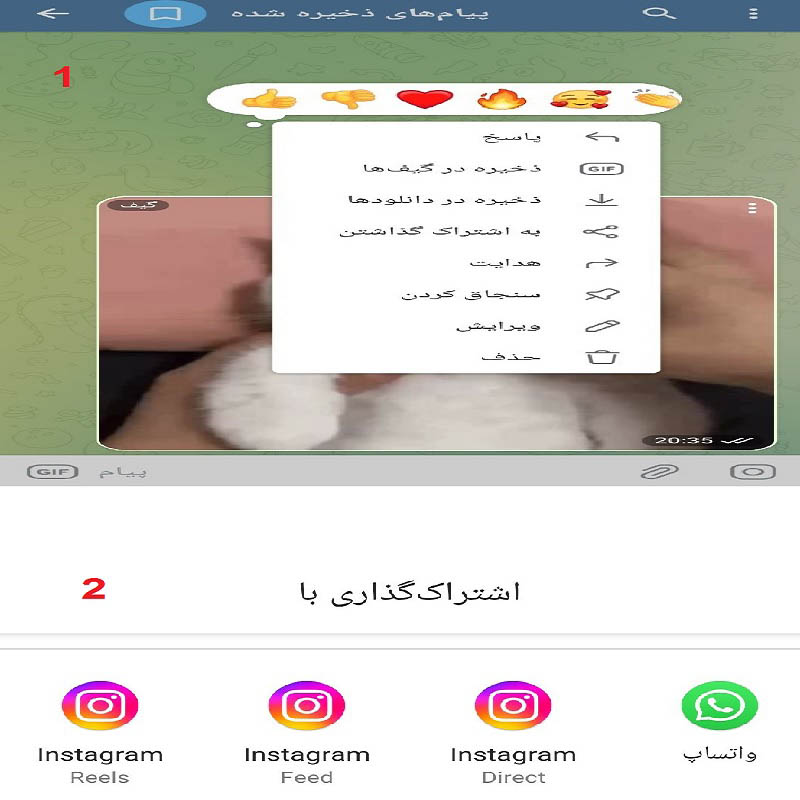
گام اول: برای انتقال گیف تلگرام به واتساپ با این روش ابتدا در صفحهی پیامهای ذخیره شدهی تلگرام خود رفته و گیف مورد نظرتان را ارسال کنید. حال از گوشهی راست و بالای گیف ارسال شده روی علامت سه نقطه ضربه بزنید و گزینهی به اشتراک گذاشتن را انتخاب نمایید. سپس صفحهای برای شما با نام اشتراک گذاری باز خواهد شد که شامل انواع گزینهها از جمله بلوتوث، اپلیکیشنهای پیام رسان، ویرایش عکس و ... میباشد؛ کافی است واتساپ را برگزینید.
گام دوم: حال مخاطبین شما نمایش داده میشوند. فرد مورد نظرتان که میخواهید گیف را برای ایشان ارسال نمایید انتخاب کنید. در این حالت واتساپ به شما امکان اضافه کردن متن، شکلک، قابلیت مشاهدهی یکباره و ... را نیز میدهد. پس از اعمال ویرایشهای مورد نظر با کلیک بر روی گزینهی ارسال که در گوشهی پایین و چپ صفحه موجود است، گیف را به اشتراک خواهید گذاشت.
گزینهی ذخیره در دانلودها
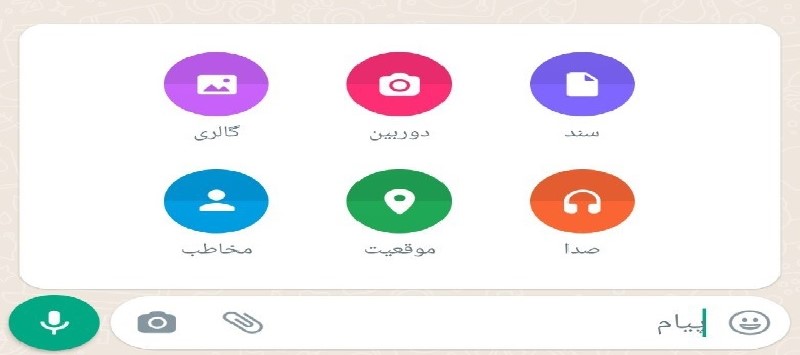
دومین راه انتقال گیف تلگرام به واتساپ گزینهی ذخیره در دانلودها میباشد. در این حالت کافی است همانند روش قبل ابتدا گیف مورد نظرتان را صفحهی پیامهای ذخیره شدهی تلگرامتان ارسال کرده و از قسمت سه نقطه گزینهی ذخیره در دانلودها را انتخاب نمایید. حال اپلیکیشن واتساپ را باز نموده و به صفحهی چت فرد مورد نظرتان بروید. در این حالت علامت گیره را در پایین و چپ صفحه در کنار گزینهی ارسال، خواهید دید. کافی است از این قسمت به گالری رفته و گیف دانلود شده را انتخاب کرده و به اشتراک بگذارید.
چرا نمیتوانم GIF را در واتساپ ارسال کنم؟
از دلایل این مشکل میتوان به روز نبودن واتساپ شما اشاره کرد. اگر با آپدیت برنامه، باز هم این اشکال وجود داشت حتما اتصال به اینترنتتان را چک کنید و سپس به ارسال گیف بپردازید؛ حال خواهید دید که مشکل رفع شده است.
نحوه ارسال فایلها و فیلمهای بزرگ در واتساپ
گاهی اوقات حجم گیف یا فیلم ها به بیشتر از 100 مگابایت میرسد و واتساپ اجازهی ارسال این فایل را به شما نمیدهد. در این حالت کافی است تصویر، ویدیو و … را در واتساپ از طریق گوگل درایو به اشتراک بگذارید. Google Drive با 15 گیگابایت حافظه، این امکان را برای شما فراهم کرده که به راحتی فایلهای حجیم را برای دوستانتان ارسال کنید. با نصب این برنامه روی گوشی خود و وارد کردن حساب گوگلتان، سپس با انتخاب گزینهی + در گوشه سمت راست پایین صفحه، فایل مورد نظر را در این برنامه آپلود نموده و لینکی را که در اختیار شما قرار میدهد برای دوستانتان ارسال کنید. همچنین از نسخه وب Google Drive نیز میتوانید استفاده نمایید.
نحوه اشتراک گذاری گیف در واتساپ
ارسال گیف در واتساپ بسیار آسان است. برای این کار صفحهی چتی را در واتساپ باز کنید، با کلیک بر روی نماد شکلک در سمت راست صفحه، گزینههای شکلک، گیف و استیکر برای شما نمایان میشود. با انتخاب گزینهی GIF میتوانید اشتراک گذاری را آغاز نمایید.
انتقال استیکر تلگرام به واتساپ
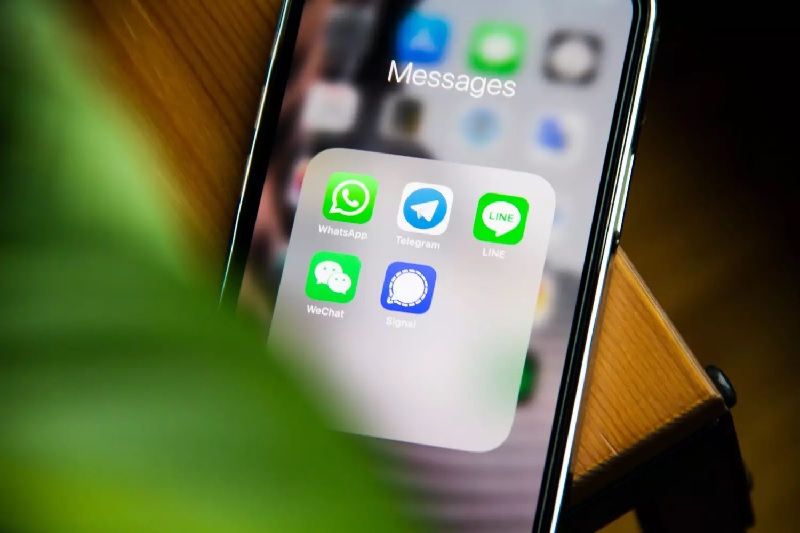
اکثر کاربران برنامههای پیام رسان با استیکرها و گیفها آشنایی دارند. با توجه به تجارب، احساس میکنیم که هنگام استفاده از گیف واتساپ، به گزینههای زیاد و یا جذابی دسترسی نداریم اما برخلاف این برنامه، در تلگرام استیکرهای متحرک بسیار جذاب و دوست داشتنی بسیاری وجود دارد که گاهی نیاز است از این استیکرها در گفت و گوهای واتساپ هم استفاده کنیم. در ادامه چندین روش انتقال آنها به برنامهی واتساپ را بیان میکنیم.
الزامات انتقال استیکر تلگرام به واتساپ
همیشه برای انجام هر کاری یکسری الزامات و پروسهها وجود دارد که حتما باید آنها را قبل از شروع در نظر گرفت و به انجام آنها پرداخت. برای انتقال استیکر تلگرام به واتساپ کافی است گیفهای مورد نظرتان را ذخیره کنید. به این نکته هم توجه داشته باشید که واتساپ فقط فرمتهای وب را میپذیرد. همچنین سیستم عامل گوشی خود را به آخرین ورژن نیز بهروزرسانی کرده باشید.
روش وب سایت
گام اول: با استفاده از سایت ezgif فرمت استیکرهای تلگرام را به Webp و اندازه را نیز به 512×512 تغییر دهید. فایل مد نظر شما حتما باید کمتر از 1 مگابایت باشد، برای این کار با استفاده از webp optimizer و یا کاهش فریم به کم کردن حجم فایل بپردازید و سپس فایل را دانلود نمایید.
گام دوم: سپس کافی است از پوشه واتساپ به رسانه و بعد به استیکر بروید. با مرتب کردن فهرست از جدید به قدیم نام فایل اول (فایل استیکر) را کپی کنید.
گام سوم: حال وقت آن است که به پوشهی دانلود رفته و فایل با پسوند webp را پیدا کرده و سپس اسم فایل را به متن کپی شده تغییر دهید.
گام چهارم: مسیر WhatsApp و Media و WhatsApp sticker را طی کنید تا مطمئن شوید دیگر فایلی با آن نام وجود ندارد.
گام پنجم: با پاک کردن کش واتساپ و بستن آن برنامه و سپس باز کردن دوبارهی اپلیکیشن، استیکر مد نظرتان را خواهیددید.
اپلیکیشن Sticker maker
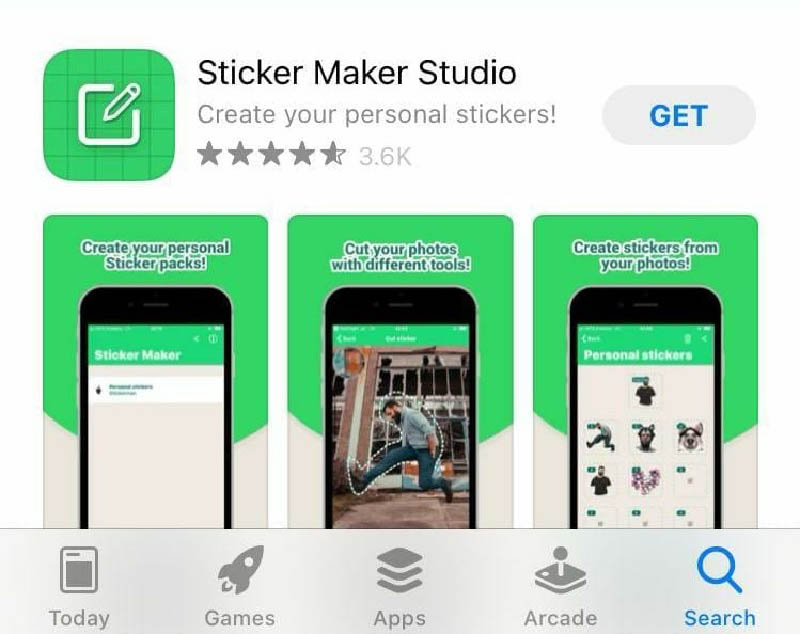
مرحله نخست: برای انتقال استیکر گوشیهای آیفون از تلگرام به واتساپ ابتدا برنامه Sticker maker را نصب کنید.
مرحله دوم: سپس برنامه تلگرام را باز و نوار جستجو را پیدا کرده و روی آن ضربه بزنید و "tgtowa" را جستجو کنید. سپس گزینه "شروع به کار" را انتخاب نمایید.
مرحله سوم: ربات از شما میخواهد استیکر مورد نظرتان را ارسال کنید. سپس، تلگرام تمام استیکرهای موجود در آن بستهی استیکر ارسالی به اشتراک خواهدگذاشت که باید آن را دانلود نمایید.
مرحله چهارم: حال استیکرها را در برنامه باز کرده و تک به تک روی “Add to Library” و سپس “Add to WhatsApp” ضربه بزنید.
مرحله آخر: Whatsapp خود را باز کنید و به نماد استیکر بروید، حال تمام استیکرهای منتقل شده را خواهید دید.
تبدیل استیکر به GIF
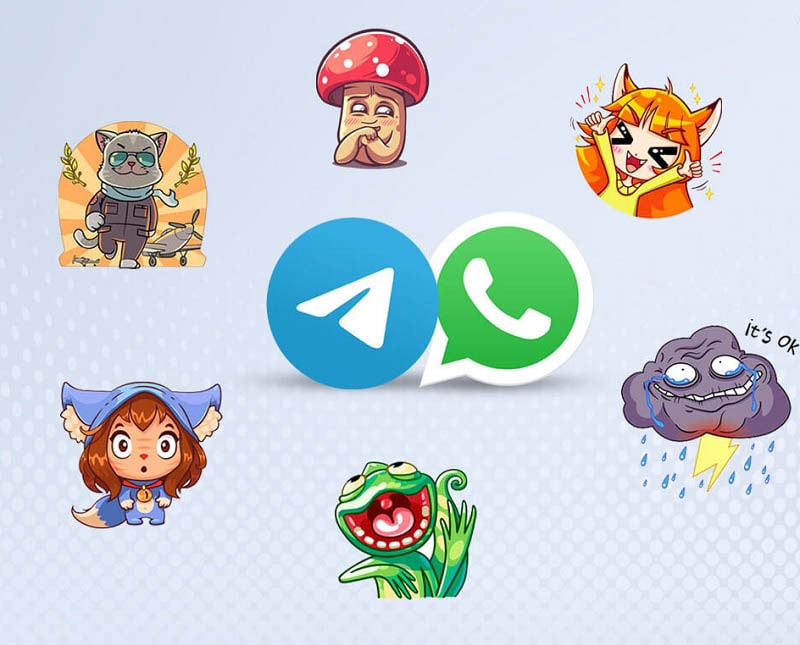
راه دیگر ارسال استیکرها به واتساپ تبدیل آنها به فرمت GIF و سپس انتقال گیف تلگرام به واتساپ است. برای این کار میبایست عبارت tgstogifbot@ را در قسمت سرچ تلگرام وارد کنید. پس از شروع، این ربات تلگرامی از شما میخواهد که استیکر مورد نظرتان را ارسال نمایید. حال این ربات فرمت GIF را به شما میدهد سپس میتوانید با روشهای گفته شده به انتقال گیف تلگرام به واتساپ بپردازید. این ربات از ابزار tgs-to-gif برای تبدیل تصاویر استفاده میکند. اگر مشکلی با تبدیل تصاویر دارید، لطفاً مشکل پیش آنده را در github بیان نمایید. در این ربات هرگز پیامهای تبلیغاتی ارسال نمیشود و وضوح تصویر بدون تغییر باقی خواهد ماند.
سخن پایانی
با توجه به تبدیل شدن برنامههای گوشی موبایل به جز جدایی ناپذیر زندگی ما و استفادهی اکثر کاربران از پیام رسانها، نیاز هر کاربری است که تمام پیچ و خمهای این اپلیکیشنها را بیاموزد. چت کردن امروزه با استفاده از این نوع برنامهها بسیار راحت و جذاب شده است اما گفتوگو بدون استفاده از گیف و استیکر کاملا خشک و خسته کننده به نظر میرسد! همچنین از این نکته غافل نشویم که گیفها یکی از بهترین راههای انتقال احساسات و منظور در چت میباشند. انتقال گیف تلگرام به واتساپ بسیار کار راحت و سریعی است و پیچیدگی خاصی ندارد؛ پس میتوانید به راحتی از این قابلیت جذاب اپلیکیشنها بهره ببرید. امیدواریم این مقاله برای شما مفید بوده باشد.
منبع: botostore






دیدگاه خود را بنویسید